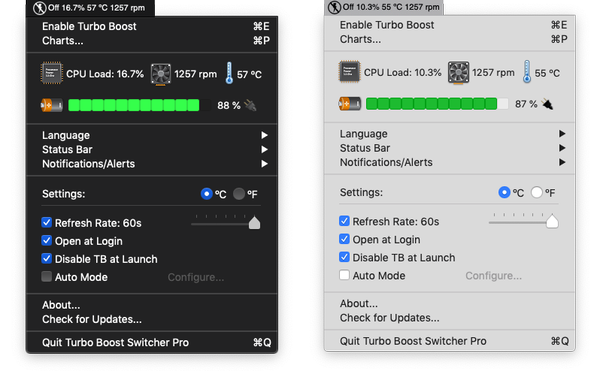
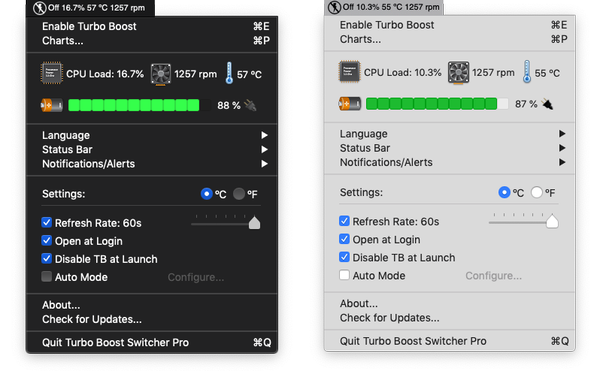
Si está molesto cuando los fanáticos de su MacBook se ponen a toda marcha cada vez que inicia una tarea intensiva de CPU como juegos de alta demanda, o macOS simplemente decide ejecutar el proceso de indexación de Spotlight o Photos, debe darle una aplicación llamada Turbo Boost Switcher tratar.
Según Intel, la tecnología Turbo Boost fue diseñada para dar a los cortos de la CPU ráfagas de energía adicional cuando más la necesita. Básicamente, permite que los núcleos de la CPU y la GPU integrada en su chip Intel funcionen más rápido que la frecuencia de operación nominal para cargas máximas.
Aunque Turbo Boost decide si la CPU debe ingresar a este modo en función de la carga de trabajo y el entorno operativo, las aplicaciones que requieren muchos recursos como Adobe Photoshop, o procesos en segundo plano como la indexación de Spotlight y Photos (que se activa después de instalar una importante actualización de macOS), generalmente obligar a la CPU a ingresar al modo Turbo Boost para proporcionar velocidad adicional.

Pero debido a que Turbo Boost ejecuta los núcleos de la CPU a velocidades más altas, el procesador se calienta y hace que los fanáticos comiencen a girar como locos para mantener refrigerados los componentes internos. Puede ser muy molesto, pero ahí es donde Turbo Boost Switcher viene al rescate.
Esta pequeña aplicación ingeniosa se encuentra en la barra de menú de su Mac, lo que le permite habilitar o deshabilitar la función Turbo Boost a voluntad. Desactivar Turbo Boost también aumenta la duración de la batería de su MacBook hasta en un 25 por ciento y su computadora portátil también funcionará notablemente más fría.
Debido a que Turbo Boost Switcher es una extensión de kernel macOS precompilada, la aplicación le pedirá que ingrese su contraseña de administrador cuando la use. Debido a las nuevas características de seguridad en macOS, deberá permitir que la extensión del núcleo se use la primera vez que intente deshabilitar Turbo Boost haciendo clic en el botón Permitir en Preferencias del sistema → Seguridad y privacidad.

La aplicación admite el Modo oscuro y se puede configurar para habilitar o deshabilitar Turbo Boost Boost automáticamente para un conjunto de ciertas aplicaciones como Photoshop que gravan la CPU. Y con soporte para notificaciones de macOS, puede desactivar Turbo Boost directamente desde la ventana emergente de alerta.
También puede configurar la aplicación para que desactive Turbo Boost cuando su computadora portátil esté conectada a la alimentación o elija desactivar Turbo Boost dependiendo de factores como la velocidad del ventilador, la carga restante de la batería o cuando la batería esté por debajo de un nivel configurable.
Puede obtener Turbo Boost Switcher del sitio web del desarrollador.

La aplicación está disponible para descargar sin cargo.
Necesitará una actualización profesional de $ 10 para evitar escribir su contraseña cada vez que desee controlar Turbo Boost. La versión pro también incluye características adicionales que no se encuentran en la versión gratuita.











